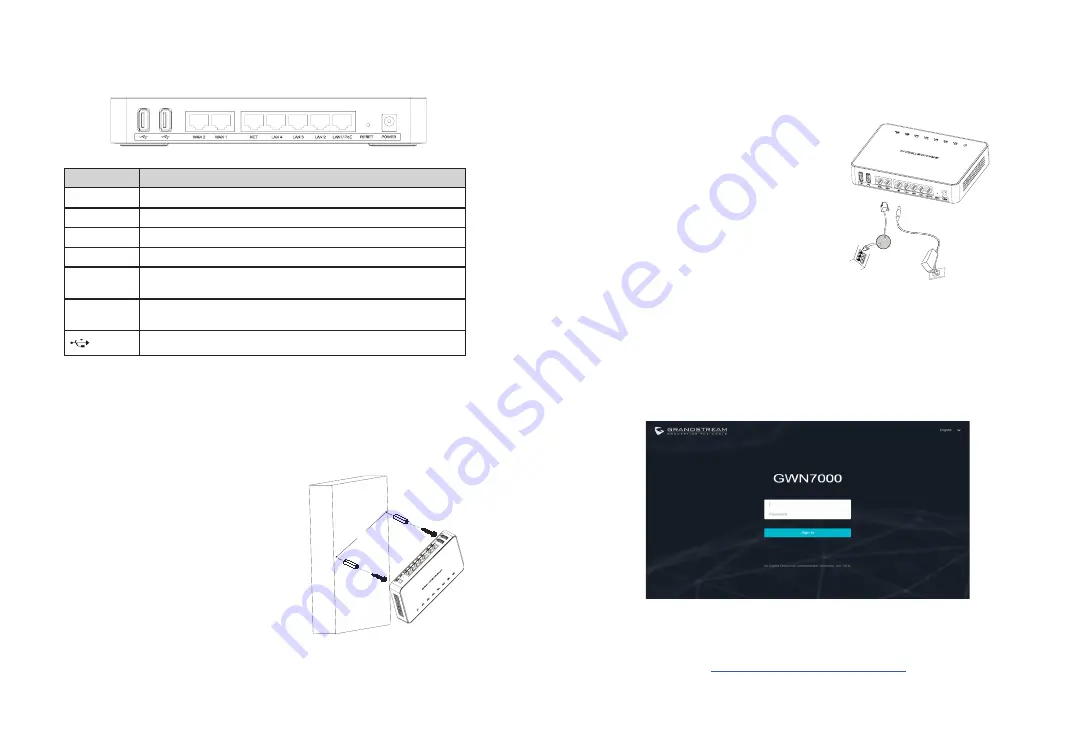
GWN7000 端口
端口
描述
POWER
电源端口(DC12V,2A) 。
RESET
恢复出厂设置按钮。按7秒恢复出厂默认设置。
LAN1/POE
以太网RJ45端口(10/100 /1000Mbps),支持PoE +。
LAN (2,3,4)
以太网RJ45端口(10/100 /1000Mbps)。
NET
以太网RJ45端口(10/100 /1000Mbps);可配置为WAN,LAN或VoIP
口。
WAN (1,2)
以太网RJ45端口(10/100 /1000Mbps),连接至调制解调器的LAN
口。
2x USB3.0 (支持打印机/文件共享) 。
硬件安装
GWN7000可以安装在墙壁上。请参照以下步骤。
15 CM
⬨⭐
1. 使用6毫米钻头钻两个间隔15厘米的孔。
2. 将锚插入孔。用螺丝刀将螺丝拧到每个锚里,并
在每个螺丝头和抛锚之间留下约5毫米间隙。
3.将GWN路由器的以太网口朝上。将GWN7000的
壁挂插槽对准的墙壁上的螺丝头,然后将其向下滑
动,使其锁定到位。
注:GWN7000也可以垂直方向安装。
4.连接电源和以太网线(RJ45)到GWN7000对应的
端口。
壁挂式安装
访问配置界面
1. 将计算机连接到路由器的LAN端口中的一个。
2. 连接后,你的电脑将从GWN7000内置DHCP服务器(默认启用)获取192.168.1.X的IP地
址。
3. 启动网络浏览器,在地址栏中键入https://192.168.1.1。按回车键(PC)或Return键
(Mac)。
4. 浏览器将显示登录界面,在此输入用户名和密码然后点击登录。
GWN7000配置界面将会出现,您可以根据需要自定义设置。
注:更详细的信息,请参照在线文档库和FAQ常见问题解答
http://www.grandstream.com/our-products
折欈%᧶
䞷5-ⅴ⮹几䟄冕扭㘴Ⓙ
3R(ℳ㗱㧉
折欈$᧶
䟄䄟抑揜⣷㙡⏴$&㙡ㄶ
LAN1/PoE
端口
䟄䄟䵾♲
12V
供电和连接GWN7000
GWN7000可以使用电源适配器(DC12V,2A)或使用PoE+交换机供电。
选项A
第1步:将电源适配器插入GWN7000的电源端口,
适配器的另一端插入交流电源插座。
第2步:将RJ45以太网电缆连接到GWN7000的网络
端口。
选项B
第1步:将RJ45以太网电缆连接到GWN7000的网络
端口,将另一端连接到PoE+供电的交换机。
注意:如果使用电源请选择选项A,如果使用PoE+
交换机请参照选项B。
5
6


































